电子白板使用基础培训——教师必备
- 格式:ppt
- 大小:3.11 MB
- 文档页数:23
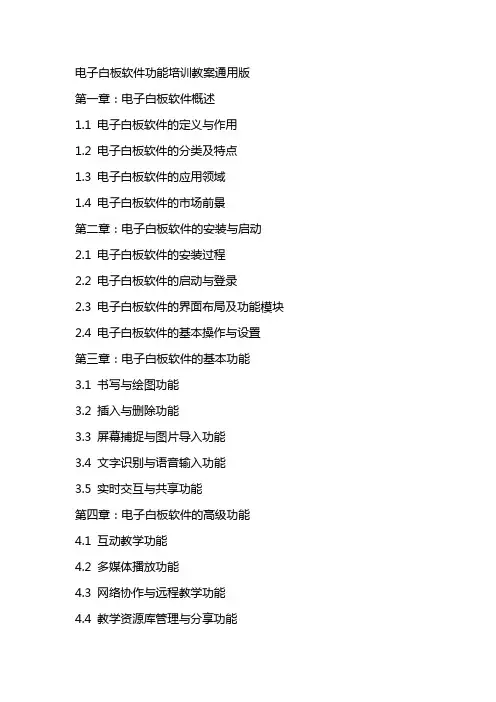
电子白板软件功能培训教案通用版第一章:电子白板软件概述1.1 电子白板软件的定义与作用1.2 电子白板软件的分类及特点1.3 电子白板软件的应用领域1.4 电子白板软件的市场前景第二章:电子白板软件的安装与启动2.1 电子白板软件的安装过程2.2 电子白板软件的启动与登录2.3 电子白板软件的界面布局及功能模块2.4 电子白板软件的基本操作与设置第三章:电子白板软件的基本功能3.1 书写与绘图功能3.2 插入与删除功能3.3 屏幕捕捉与图片导入功能3.4 文字识别与语音输入功能3.5 实时交互与共享功能第四章:电子白板软件的高级功能4.1 互动教学功能4.2 多媒体播放功能4.3 网络协作与远程教学功能4.4 教学资源库管理与分享功能4.5 定制与优化教学方案功能第五章:电子白板软件的实用技巧与应用案例5.1 电子白板在课堂讲授中的应用案例5.2 电子白板在学生自学中的应用案例5.3 电子白板在远程教育中的应用案例5.4 电子白板在企业培训中的应用案例5.5 电子白板在其他领域的应用案例第六章:电子白板软件的互动教学功能深入挖掘6.1 互动游戏设计6.2 课堂讨论与投票6.3 学生演示与反馈6.4 小组合作与竞争6.5 教学活动案例分析第七章:多媒体教学资源的整合与创新7.1 视频、音频资源的导入与编辑7.2 动画与图表的创建与使用7.3 虚拟实验与模拟软件的应用7.4 互动式课件设计与制作7.5 教学资源整合案例分享第八章:网络协作与远程教学功能的实践应用8.1 实时在线互动教学8.2 班级群组与管理8.3 资源共享与传输8.4 视频会议与远程监控8.5 远程教学成功案例分析第九章:电子白板软件在企业培训中的应用9.1 企业内部培训课程设计9.2 在线员工手册与知识库9.3 互动式培训与考核9.4 企业内部分享与协作9.5 企业培训案例分析与讨论第十章:电子白板软件的维护与故障排除10.1 软件更新与升级10.2 硬件设备检查与维护10.3 常见故障现象与解决方法10.4 数据备份与恢复10.5 求助与技术支持资源第十一章:电子白板软件的安全性与隐私保护11.1 软件的安全特性11.2 用户隐私保护措施11.3 数据加密与安全传输11.4 用户权限与管理11.5 安全使用案例分享第十二章:电子白板软件的兼容性与集成12.1 软件的兼容性介绍12.2 与教育平台集成12.3 与办公自动化系统集成12.4 与学习管理系统(LMS)集成12.5 集成案例分析与讨论第十三章:电子白板软件的评估与反馈13.1 教学效果评估方法13.2 学生反馈收集与分析13.3 教师使用体验调查13.4 评估工具与指标13.5 评估案例分享与讨论第十四章:电子白板软件的未来发展趋势14.1 技术创新趋势14.2 教育信息化发展趋势14.3 个性化教学与智能辅助14.4 跨界融合与创新应用14.5 未来发展趋势探讨与预测第十五章:综合实战演练与考核15.1 实战演练任务分配15.2 个人与团队任务完成情况评估15.3 实战演练问题与解决方案15.4 考核方式与评分标准15.5 优秀学员案例分享与表彰重点和难点解析本文主要介绍了电子白板软件的功能培训教案通用版,涵盖了电子白板软件的概述、安装与启动、基本功能、高级功能、实用技巧与应用案例等内容。
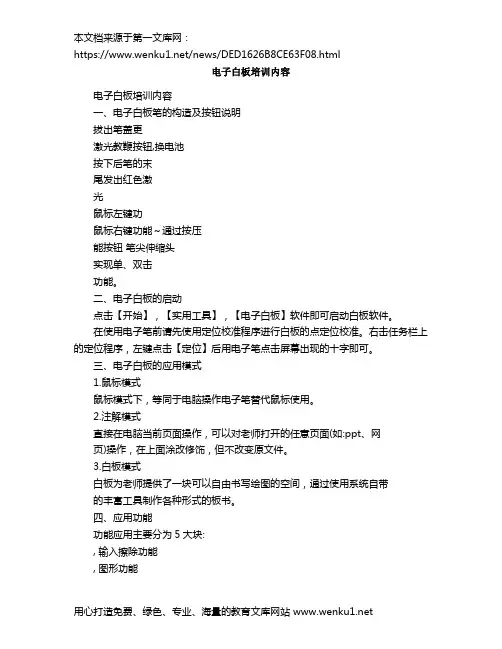
电子白板培训内容电子白板培训内容一、电子白板笔的构造及按钮说明拔出笔盖更激光教鞭按钮,换电池按下后笔的末尾发出红色激光鼠标左键功鼠标右键功能~通过按压能按钮笔尖伸缩头实现单、双击功能。
二、电子白板的启动点击【开始】,【实用工具】,【电子白板】软件即可启动白板软件。
在使用电子笔前请先使用定位校准程序进行白板的点定位校准。
右击任务栏上的定位程序,左键点击【定位】后用电子笔点击屏幕出现的十字即可。
三、电子白板的应用模式1.鼠标模式鼠标模式下,等同于电脑操作电子笔替代鼠标使用。
2.注解模式直接在电脑当前页面操作,可以对老师打开的任意页面(如:ppt、网页)操作,在上面涂改修饰,但不改变原文件。
3.白板模式白板为老师提供了一块可以自由书写绘图的空间,通过使用系统自带的丰富工具制作各种形式的板书。
四、应用功能功能应用主要分为5大块:, 输入擦除功能, 图形功能, 辅助教学工具, 教学资源库, 页面浏览功能1、输入/擦除功能:(1)四种笔触铅笔类似传统的粉笔毛笔展现中国传统书法和国画的魅力喷桶填充封闭图形荧光笔标注使用(可通过滑块调节透明度)(2)手写识别手写体变标准体;可设置字体样式和颜色;识别中文,字母,数字,标点符号;支持简繁体转换。
任意擦除擦除当前书写的文字或绘制的图片区域擦除对所选定的区域内容进行删除对象擦除单击某个对象进行删除全屏擦除单击当页内容进行删除2、图形功能可以方便快捷的绘制各种线型以及平面几何图形,并且可以对图形进行组合,提高教学效率。
3.辅助教学工具(1)放大镜:可将选定的对象进行放大或缩小,能够有效的缓和教室空间,板书和学生视力间的矛盾。
(2)聚光灯:聚焦处高亮显示。
突出重点,吸引同学们的注意力,提高教学效率。
(3)屏幕幕布:遮挡部分区域。
激发同学们思考的积极性,培养学生的探究能力。
(4)照相机:可以随意捕捉电脑屏幕显示的全部或局部画面,并且可保存以便随时调用。
(5)回放:可以对之前的操作进行回放。
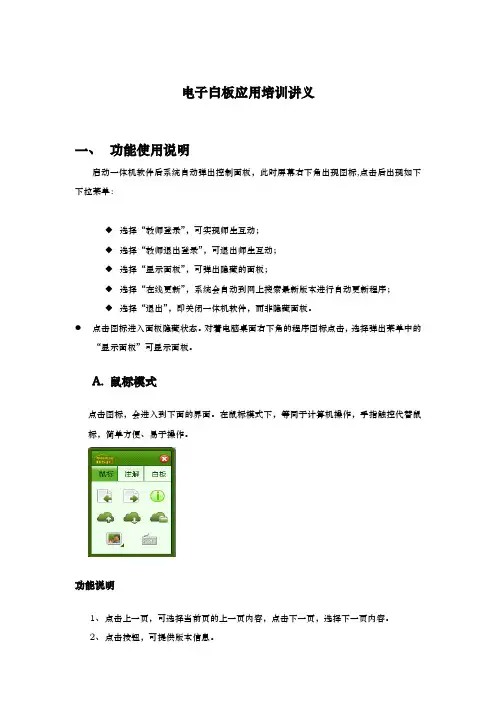
电子白板应用培训讲义一、功能使用说明启动一体机软件后系统自动弹出控制面板,此时屏幕右下角出现图标,点击后出现如下下拉菜单:◆选择“教师登录”,可实现师生互动;◆选择“教师退出登录”,可退出师生互动;◆选择“显示面板”,可弹出隐藏的面板;◆选择“在线更新”,系统会自动到网上搜索最新版本进行自动更新程序;◆选择“退出”,即关闭一体机软件,而非隐藏面板。
点击图标进入面板隐藏状态。
对着电脑桌面右下角的程序图标点击,选择弹出菜单中的“显示面板”可显示面板。
A.鼠标模式点击图标,会进入到下面的界面。
在鼠标模式下,等同于计算机操作,手指触控代替鼠标,简单方便、易于操作。
功能说明1、点击上一页,可选择当前页的上一页内容,点击下一页,选择下一页内容。
3、点击可以进行云上操作,并且可以把操作的内容录下来,再点击一次,可以停止录制,同时上传到教育云上4、点击可以直接打开教育云中的空中课堂5、点击可以直接打开教育云中的备课6、“师生互动”,可实现学生与老师的交互(注解模式中详细介绍)7、“软键盘”,开启后可在该模式下对当前界面进行替代硬件键盘的输入操作。
B.注解模式:点击图标,进入注解模式。
在注解模式下,使用者可以新建页进行绘画编辑,也可在一体机屏幕界面上随意书写。
功能说明(一)输入功能的使用点击“输入”图标,会出现以下几种输入功能【铅笔】点击铅笔图标,即可获得经过手轨迹的线条,手抬起时结束输入。
【毛笔】点击毛笔图标,在该模式下进行文字输入,显示出的字体为书法形式,手抬起时结束输入。
【荧光笔】点击荧光笔图标,即获得经过手轨迹的线条,手抬起时结束。
调节界面的滚动条,可以对荧光笔颜色的透明度进行调节。
【排笔/钢笔】点击此图标出现下拉菜单,包括排笔和钢笔。
如下图:该模式下:1.点击排笔,进行文字输入,显示出的字体为书法形式,手抬起时结束输入。
2.点击钢笔,进行文字输入,显示出的字体也为书法形式,手抬起时结束输入。
【喷涂/喷桶】点击图标出现下拉菜单,包括喷涂和喷桶。

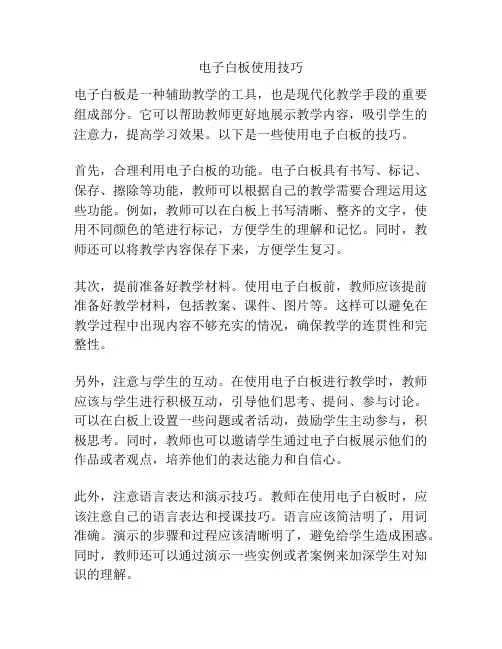
电子白板使用技巧电子白板是一种辅助教学的工具,也是现代化教学手段的重要组成部分。
它可以帮助教师更好地展示教学内容,吸引学生的注意力,提高学习效果。
以下是一些使用电子白板的技巧。
首先,合理利用电子白板的功能。
电子白板具有书写、标记、保存、擦除等功能,教师可以根据自己的教学需要合理运用这些功能。
例如,教师可以在白板上书写清晰、整齐的文字,使用不同颜色的笔进行标记,方便学生的理解和记忆。
同时,教师还可以将教学内容保存下来,方便学生复习。
其次,提前准备好教学材料。
使用电子白板前,教师应该提前准备好教学材料,包括教案、课件、图片等。
这样可以避免在教学过程中出现内容不够充实的情况,确保教学的连贯性和完整性。
另外,注意与学生的互动。
在使用电子白板进行教学时,教师应该与学生进行积极互动,引导他们思考、提问、参与讨论。
可以在白板上设置一些问题或者活动,鼓励学生主动参与,积极思考。
同时,教师也可以邀请学生通过电子白板展示他们的作品或者观点,培养他们的表达能力和自信心。
此外,注意语言表达和演示技巧。
教师在使用电子白板时,应该注意自己的语言表达和授课技巧。
语言应该简洁明了,用词准确。
演示的步骤和过程应该清晰明了,避免给学生造成困惑。
同时,教师还可以通过演示一些实例或者案例来加深学生对知识的理解。
最后,根据教学需要选择合适的工具和应用程序。
电子白板有许多不同的品牌和型号,有些还具有特殊的功能。
教师在使用电子白板时,应该根据自己的教学需要选择合适的工具和应用程序。
可以提前了解和熟悉电子白板的使用方法,充分发挥其功能。
总之,电子白板是一种非常有效的教学工具,在教学中的运用可以提高教学效果和学生的学习积极性。
教师应该运用好电子白板的功能,提前准备好教学材料,与学生进行互动,注意语言表达和演示技巧,选择合适的工具和应用程序。
希望这些技巧能够帮助到教师们更好地使用电子白板进行教学。
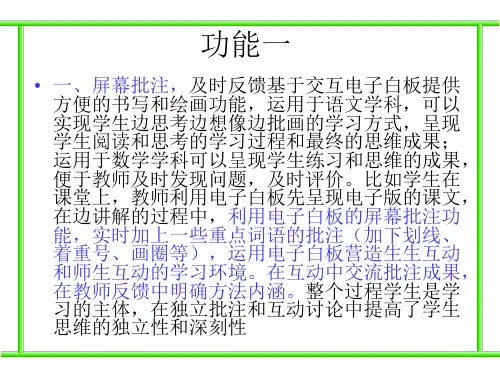

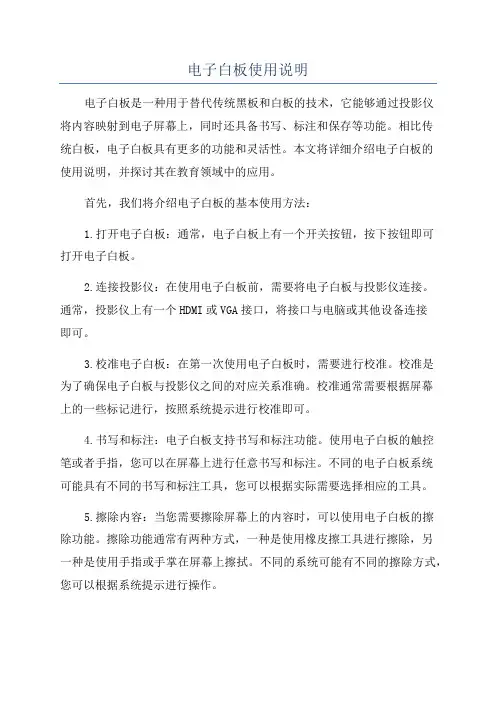
电子白板使用说明电子白板是一种用于替代传统黑板和白板的技术,它能够通过投影仪将内容映射到电子屏幕上,同时还具备书写、标注和保存等功能。
相比传统白板,电子白板具有更多的功能和灵活性。
本文将详细介绍电子白板的使用说明,并探讨其在教育领域中的应用。
首先,我们将介绍电子白板的基本使用方法:1.打开电子白板:通常,电子白板上有一个开关按钮,按下按钮即可打开电子白板。
2.连接投影仪:在使用电子白板前,需要将电子白板与投影仪连接。
通常,投影仪上有一个HDMI或VGA接口,将接口与电脑或其他设备连接即可。
3.校准电子白板:在第一次使用电子白板时,需要进行校准。
校准是为了确保电子白板与投影仪之间的对应关系准确。
校准通常需要根据屏幕上的一些标记进行,按照系统提示进行校准即可。
4.书写和标注:电子白板支持书写和标注功能。
使用电子白板的触控笔或者手指,您可以在屏幕上进行任意书写和标注。
不同的电子白板系统可能具有不同的书写和标注工具,您可以根据实际需要选择相应的工具。
5.擦除内容:当您需要擦除屏幕上的内容时,可以使用电子白板的擦除功能。
擦除功能通常有两种方式,一种是使用橡皮擦工具进行擦除,另一种是使用手指或手掌在屏幕上擦拭。
不同的系统可能有不同的擦除方式,您可以根据系统提示进行操作。
6.保存和分享:电子白板具备保存和分享功能,您可以保存屏幕上的内容,并将其分享给其他人。
通常,电子白板上会有一个保存按钮,点击该按钮即可将当前屏幕内容保存为图片格式。
您可以将保存的内容发送给他人或者打印出来。
接下来,我们将讨论电子白板在教育领域中的应用:1.教学辅助工具:电子白板可以作为教师进行课堂教学的辅助工具。
教师可以在电子白板上编写课程内容,进行标注和演示,给学生提供更直观的教学效果,并且可以保存和分享课堂内容,方便学生复习和回顾。
2.互动学习工具:电子白板的触控功能可以促进学生的互动学习。
学生可以使用触控笔或手指在屏幕上进行书写和标注,与教师进行即时互动。
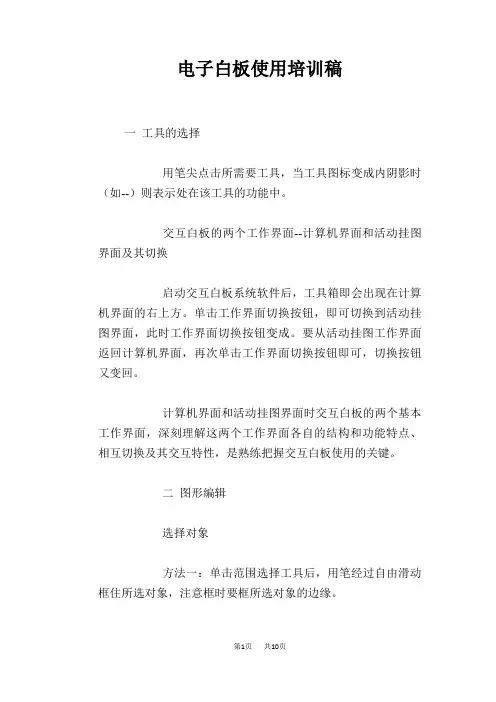
电子白板使用培训稿一工具的选择用笔尖点击所需要工具,当工具图标变成内阴影时(如--)则表示处在该工具的功能中。
交互白板的两个工作界面--计算机界面和活动挂图界面及其切换启动交互白板系统软件后,工具箱即会出现在计算机界面的右上方。
单击工作界面切换按钮,即可切换到活动挂图界面,此时工作界面切换按钮变成。
要从活动挂图工作界面返回计算机界面,再次单击工作界面切换按钮即可,切换按钮又变回。
计算机界面和活动挂图界面时交互白板的两个基本工作界面,深刻理解这两个工作界面各自的结构和功能特点、相互切换及其交互特性,是熟练把握交互白板使用的关键。
二图形编辑选择对象方法一:单击范围选择工具后,用笔经过自由滑动框住所选对象,注意框时要框所选对象的边缘。
方法二:用笔尖双击所选对象,对象被选中后可以出现如下图标:2.移动对象用笔尖按住拖动标识或按住图像本体可以移动对象。
3.改变图像尺寸用笔尖按住拉伸标识可以改变图像尺寸,有六个方向可以进行拉伸。
4.改变图像方向用笔尖按住旋转标识三运行白板系统软件ACTIVStudio1.确定投影仪,白板,计算机正确连接。
2.如果第一次使用或上次使用后,投影仪或白板发生位移。
请用鼠标右键点击快捷启动图标中的然后选中Configure就可进入5点的笔尖校正。
3.双击桌面上的图标启动交互白板系统软件。
成功后会出现主工具箱图标。
四交互白板的两个工作界面一。
活动挂图界面“活动挂图”是交互白板提供的在电子白板上实现传统黑板以及众多增强功能的一种特定格式文件及其工作界面。
这时,电子白板相当于一块神奇的黑板。
教师既可以利用它来实现传统黑板的各项原有功能,更可以调用活动挂图提供的众多增强功能,特别是调用计算机中以多种格式存储的大量资源,并进而实现各类资源、各项功能、各种活动之间的交互。
二。
计算机界面交互白板提供了在电子白板上可以实现所有多媒体计算机及其网络的原有功能。
这时,电子白板相当于一块硕大的计算机显示屏板。
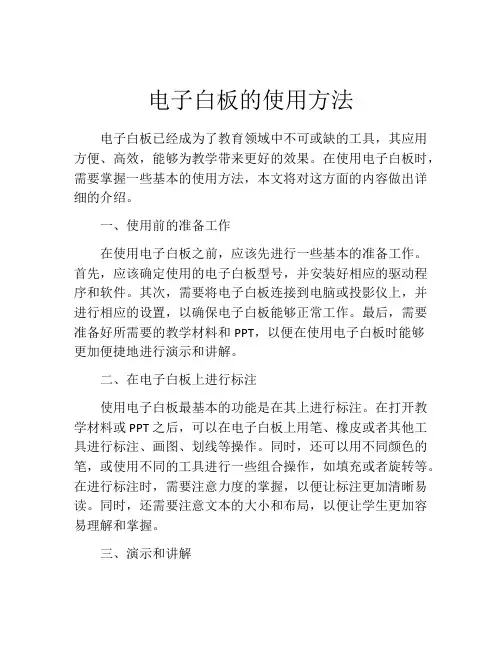
电子白板的使用方法电子白板已经成为了教育领域中不可或缺的工具,其应用方便、高效,能够为教学带来更好的效果。
在使用电子白板时,需要掌握一些基本的使用方法,本文将对这方面的内容做出详细的介绍。
一、使用前的准备工作在使用电子白板之前,应该先进行一些基本的准备工作。
首先,应该确定使用的电子白板型号,并安装好相应的驱动程序和软件。
其次,需要将电子白板连接到电脑或投影仪上,并进行相应的设置,以确保电子白板能够正常工作。
最后,需要准备好所需要的教学材料和PPT,以便在使用电子白板时能够更加便捷地进行演示和讲解。
二、在电子白板上进行标注使用电子白板最基本的功能是在其上进行标注。
在打开教学材料或PPT之后,可以在电子白板上用笔、橡皮或者其他工具进行标注、画图、划线等操作。
同时,还可以用不同颜色的笔,或使用不同的工具进行一些组合操作,如填充或者旋转等。
在进行标注时,需要注意力度的掌握,以便让标注更加清晰易读。
同时,还需要注意文本的大小和布局,以便让学生更加容易理解和掌握。
三、演示和讲解在使用电子白板时,可以尝试使用演示和讲解的方式,使学生更加深入地理解教学内容。
在演示时,可以使用电子白板提供的动画效果,控制教学材料或PPT中的图像,文字,表格等元素的呈现方式,以更好地呈现教学内容。
需要注意的是,在使用动画效果时,应该合理分配时间,确保教学进度正常,同时也要注意教学效果和实际操作的可行性。
四、合理运用课件在使用电子白板时,需要注意课件的选择和运用。
教师应该根据教学内容和学生的实际情况,选择合适的课件,并根据需要对其进行修改和补充。
同时,还需要注意课件的清晰度和排版,以便让学生更加方便地阅读和理解。
在运用课件时,还可以利用电子白板的功能,增加视频,音频等元素,以达到更好的教学效果。
五、掌握基本的操作技巧最后,需要掌握一些基本的操作技巧,以便更加顺畅地使用电子白板。
例如,在使用电子白板前,应该先将其清理干净,以便更好地进行标注或演示。
